¿Desea agregar una foto de autor en WordPress? Por defecto, la mayoría de los temas de WordPress muestran una imagen de gravatar de un autor como su foto de perfil. Pero, ¿y si quisieras reemplazar la imagen gravatar con una foto de autor real? En este artículo, le mostraremos cómo agregar fácilmente la foto de un autor en WordPress.
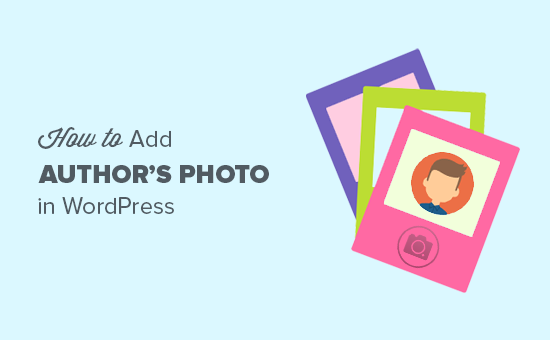
¿Cuándo necesitas una foto de autor personalizada en WordPress?
Si ejecuta un solo sitio de WordPress de autor, entonces puede usar un widget de imagen para agregar su foto y una página de más con más información.
Por otro lado, si ejecuta un sitio de WordPress de varios autores, puede que necesite agregar un cuadro de biografía del autor al final de sus artículos. El cuadro de biografía del autor generalmente muestra una foto de perfil del autor, una breve biografía y enlaces a su sitio web o a sus perfiles sociales.
Por defecto, la mayoría de los temas de WordPress muestran una imagen gravatar de un autor como su foto de autor. Sin embargo, a veces un autor puede no tener una imagen de Gravatar o no quieren usarla como una imagen de autor en su sitio web.
Habiendo dicho eso, veamos cómo agregar fácilmente foto de autor en WordPress y permitir a los autores subir una foto a su perfil.
Agregar una foto de autor en WordPress
Lo primero que debe hacer es instalar y activar el plugin WP User Avatar. Para más detalles
Tras la activación, el complemento agregará una nueva opción de menú etiquetada Avatares en su barra de administración de WordPress. Al hacer clic en él, accederá a la página de configuración del complemento.
Aquí puede elegir cómo desea mostrar los avatares del usuario en su sitio web de WordPress.
De forma predeterminada, este complemento permite a los usuarios con al menos un rol de Autor cargar su propia foto de perfil. Puede cambiar eso y permitir a los contribuyentes y suscriptores también.
También le permite desactivar completamente Gravatar en su sitio de WordPress y solo usar avatares locales.
Una vez que se sienta cómodo con la configuración, continúe y haga clic en el botón guardar cambios para guardarlos.
Ahora puedes ir a Usuarios página y haga clic en el botón editar debajo de un nombre de usuario.
En la pantalla de edición de usuario, desplácese hacia abajo hasta la parte inferior y verá la sección de Avatar. Puede hacer clic en el botón ‘Elegir imagen’ para cargar la foto del usuario.
No olvides hacer clic en el botón «Actualizar perfil» para guardar tus cambios.
Del mismo modo, los usuarios en su sitio de WordPress podrán subir sus fotos editando su perfil de usuario.
Ahora puede visitar su sitio web para ver el plugin en acción.
Comenzará a mostrar avatar local como foto de autor para los artículos. Si un usuario no agrega una foto de autor, entonces mostrará su imagen de gravatar.
Si un usuario no tiene una foto de autor o una imagen de Gravatar, se volverá a colocar en la imagen de Gravatar predeterminada. Puede agregar una imagen gravatar personalizada de marca para usarla como imagen alternativa.